biztonsági modul

Hogyan kell használni a biztonsági modult?
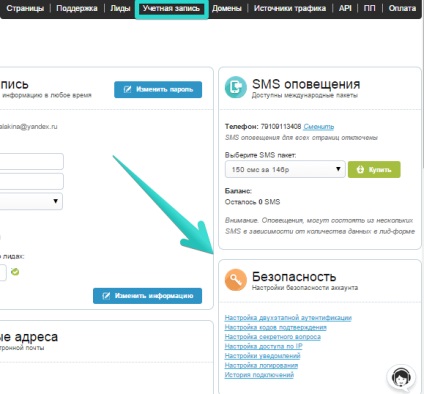
Bármelyik módszert is létrehozott, mentett látni fogja az üzenetet:
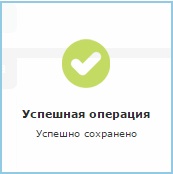
Az alábbiakban részletesen megtekintheti az egyes modulok opciót, beállításait és tulajdonságait.
Beállítása a kétlépcsős azonosítás
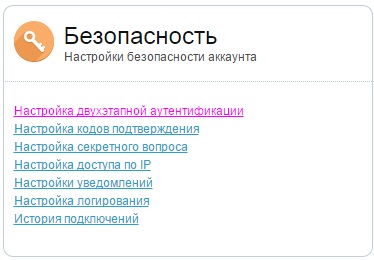
Aktiválásához módszer Jelölje be a „BE” lépésben ellenőrzést konfigurációban.
Ezután írja be az aktuális jelszót használja a bejelentkezéshez személyes fiókját, majd kattintson a „Mentés” gombra.
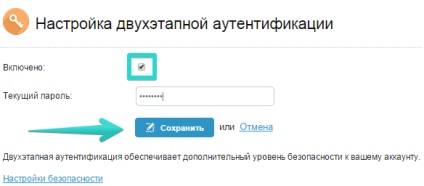
Az alkalmazás letöltése lehet App Store, a Google Play és a Windows Phone Store-ban. Kattints a linkre, hogy indítsa el a telepítést.
- Nyissa meg az alkalmazást
- QR-kód beolvasásával látható
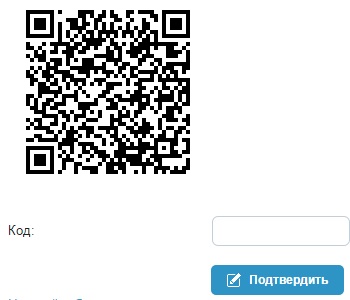
- Írja be a számokat az alkalmazás által előállított, a „Code”
- Kattintson a „Megerősítés”
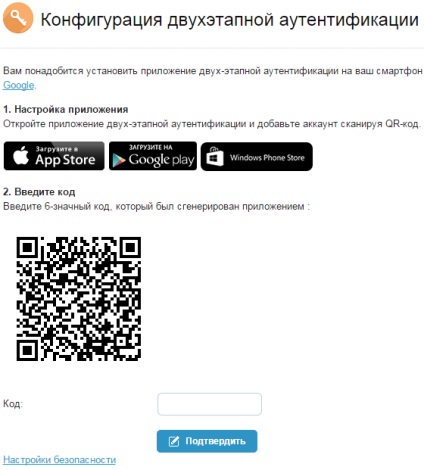
A sikeres azonosítást, akkor látni fogja a következő felirattal:
Beállítás megerősítő kódot
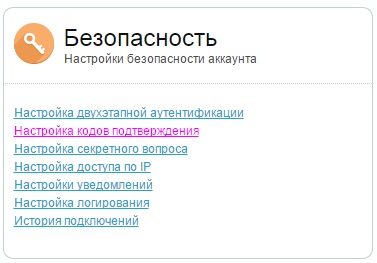
Jelölje be az "Enable". Ezután adja meg a jelszót a személyes fiókot, majd kattintson a „Mentés”:
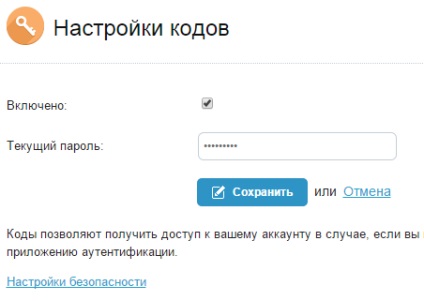
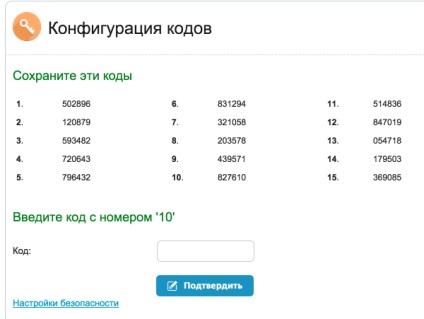
Írja be a kódot a kívánt számot a „Code” mezőbe és kattintson a „Küldés”:
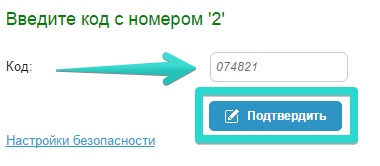
Miután az eljárás aktív, akkor kérte, hogy küldjön ezeket a kódokat az e-mail mezőbe. Ez ad egy további garancia arra, hogy nem fogja elveszíteni, és nem véletlenül törli a számítógép rendszer által generált kódokat.
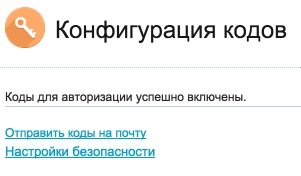
Konfigurálása biztonsági kérdés
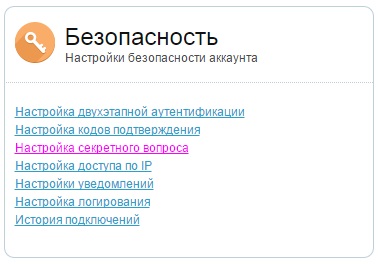
itt minden nagyon egyszerű. Akkor adja meg a titkos kérdés és válasz a titkos kérdésre a hitelesítéshez. Ez a legjobb módja annak, ha nem tudja használni a különböző típusú hitelesítést.
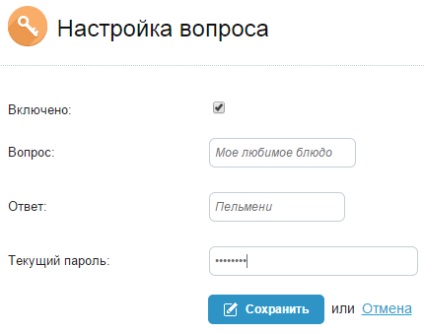
Hozzáférés beállítása over IP
Figyelmeztetés: a beállítás csak haladó felhasználók számára!
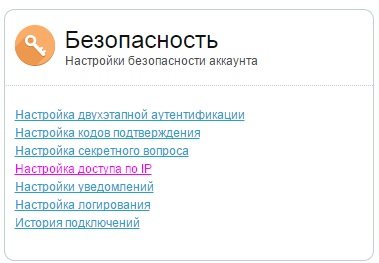
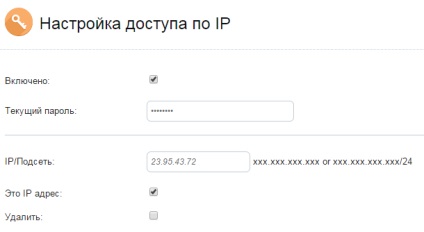
Kattintson a „Mentés” alján.
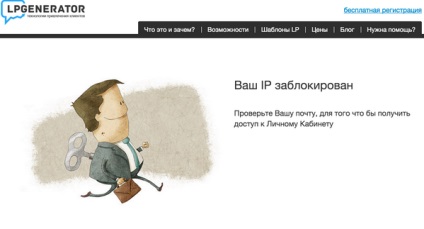
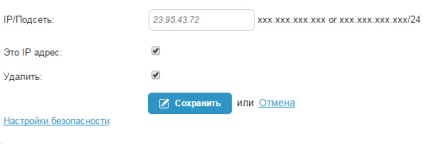
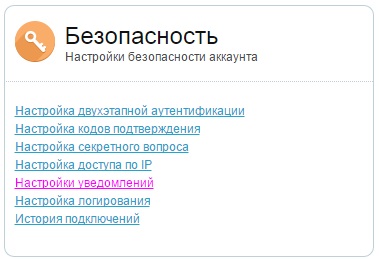
elég, hogy egy pipa, hogy aktiválja a „Enable” és írja be a jelszót a személyes fiókot.
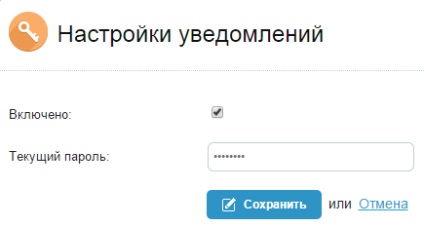
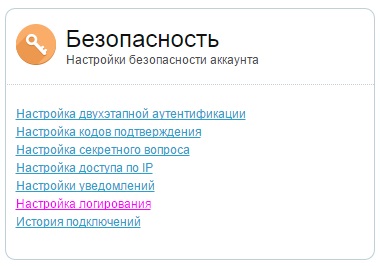
Ellenőrizze az „Enable” és adja meg a jelszót akkakunta. Kattintson a „Mentés”
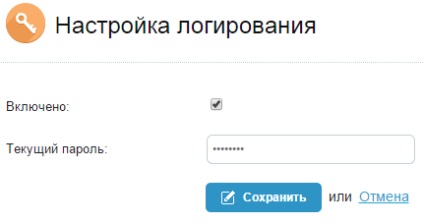
Bejelentkezés után az egész történetet Bejelentkezés fiókjába, megtekintheti a biztonsági modult „History of kapcsolatokat.”
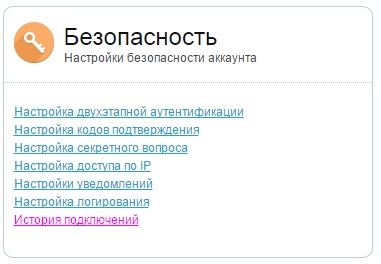
A történelem látható információkat a hely (nem mindig elérhető), dátum, az operációs rendszer és a böngésző, valamint a hitelesítési módszert elismervény (ha van).
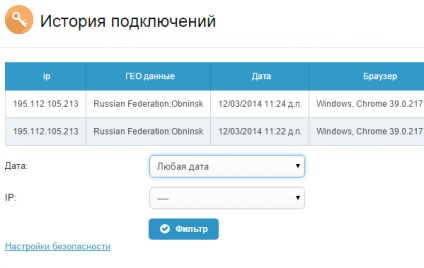
Ebben a leírásban a lehetséges beállításokat a modul befejezettnek tekinthető. Persze ezek segíthetnek megvédeni magukat és a hackerek ellen az Ön adatai biztonságban.
Nagy konverziók!